如何在Excel里制作电子表格|office办公软件入门基础教程
Excel电子表格能计算处理大量数据,并进行图形分析,是个强大的数据分析工具。你可以用它计算很多数据的总和。这篇文章将以简单的费用报表为例,讲述如何在微软Excel软件里制作一个简单的电子表格。
步骤
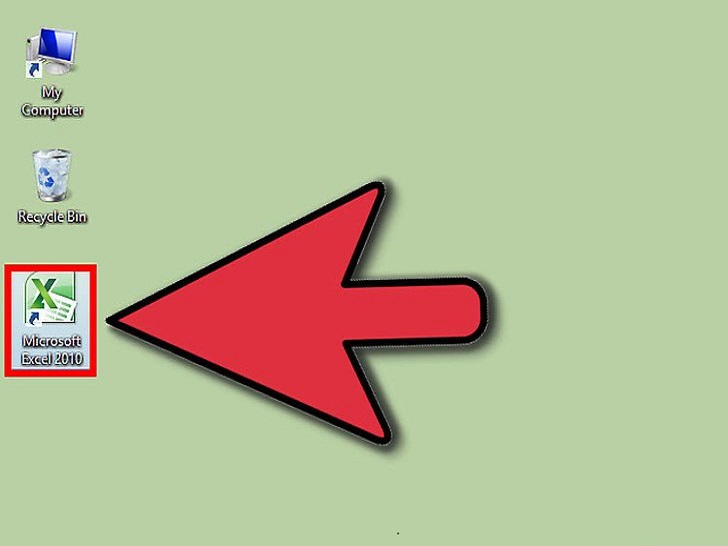 打开Excel。
打开Excel。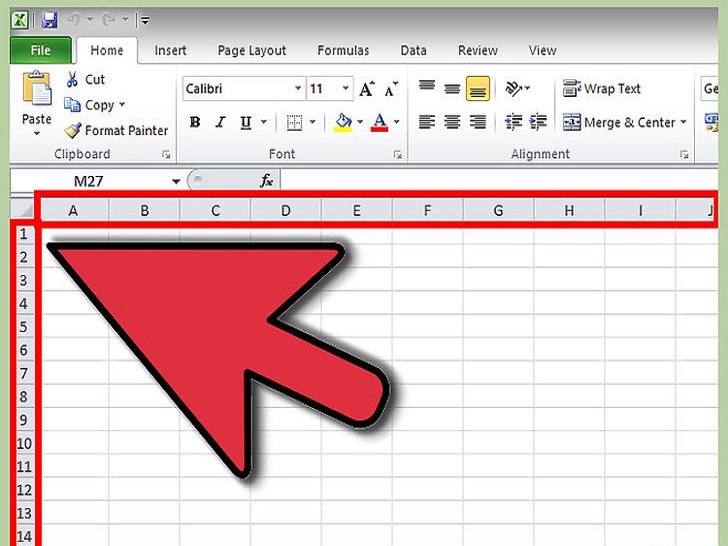 注意界面中有很多行和很多列。
注意界面中有很多行和很多列。
- 每一列的最上面都有一个大写字母,来标记它是哪一列。
- 每一行最左列的单元格旁边就有一个数字,来标记它是哪一行。
- 把每一列的字母和每一行的数字结合起来,就能组成每个单元格独特的“位置”。例如,第一列第一行的单元格的位置是A1,第二列第三行的单元格则是B3。
- 如果你点击任意一个单元格,它的地址就会出现在A列上面的空格内。
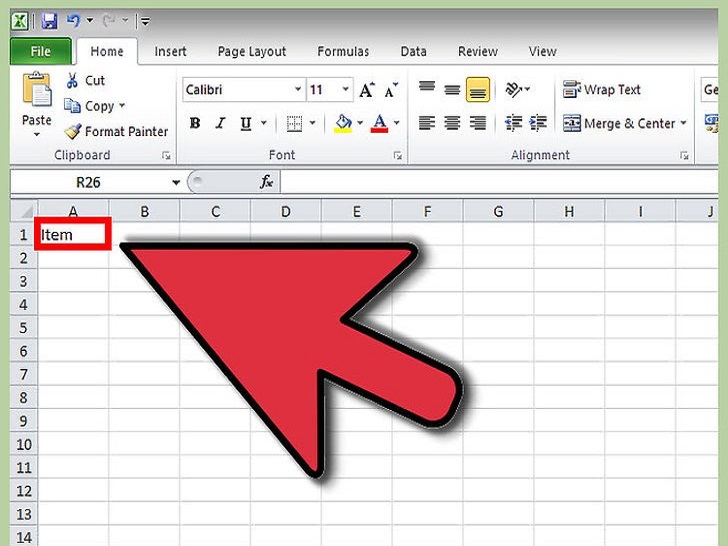 点击A1单元格,输入:事项。
点击A1单元格,输入:事项。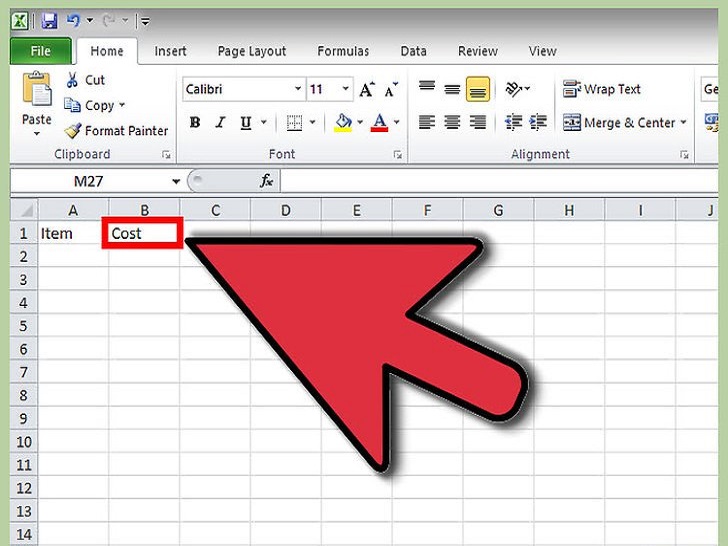 点击B1单元格,输入:花费。
点击B1单元格,输入:花费。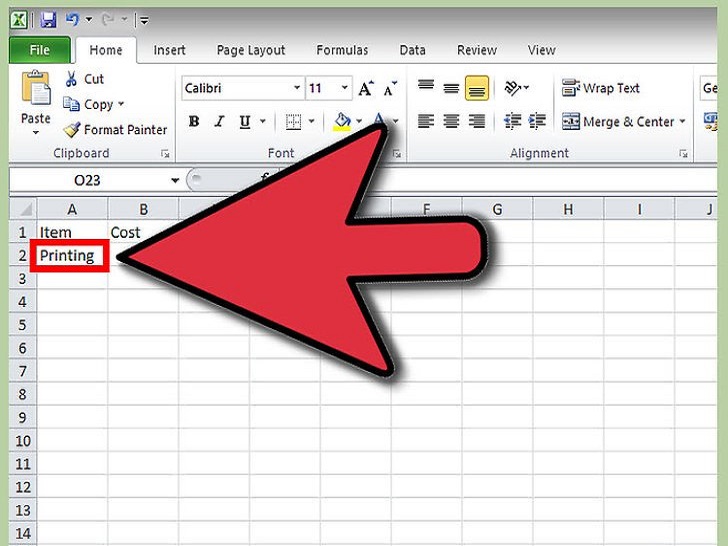 点击A2单元格,输入:打印。
点击A2单元格,输入:打印。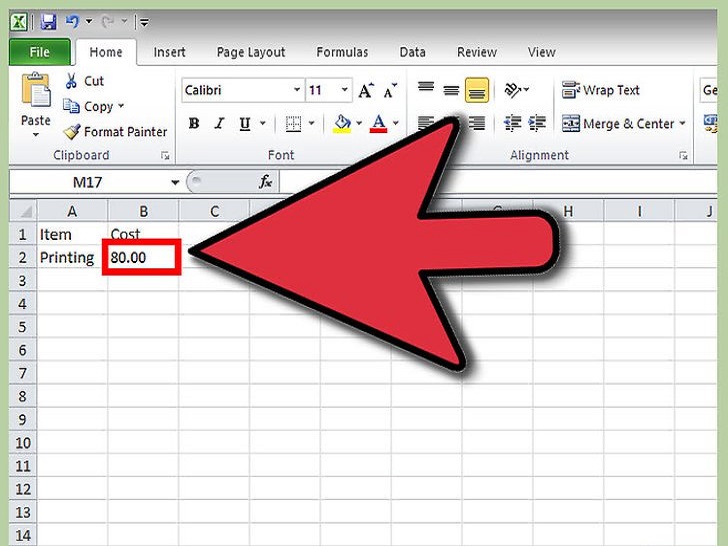 点击B2单元格,输入:80.00。
点击B2单元格,输入:80.00。
- 当你点击B2单元格外面的位置,数字80就会出现在B2单元格中。
 点击A3单元格,输入:邮费。
点击A3单元格,输入:邮费。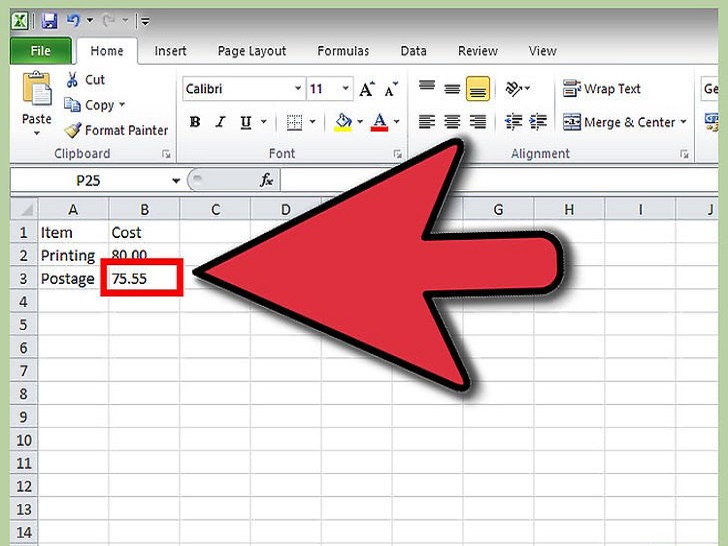 点击B3单元格,输入:75.55。
点击B3单元格,输入:75.55。
- 当你点击B3单元格外面的位置,数字75.55就会出现在B3单元格中。
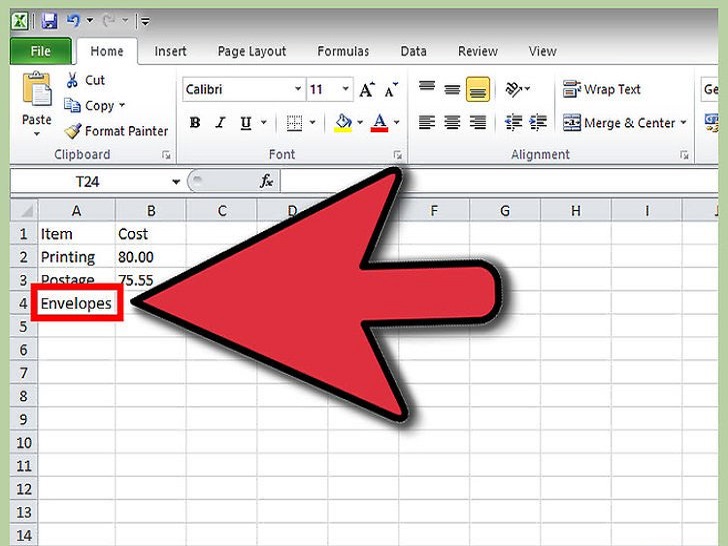 点击A4单元格,输入:信封。
点击A4单元格,输入:信封。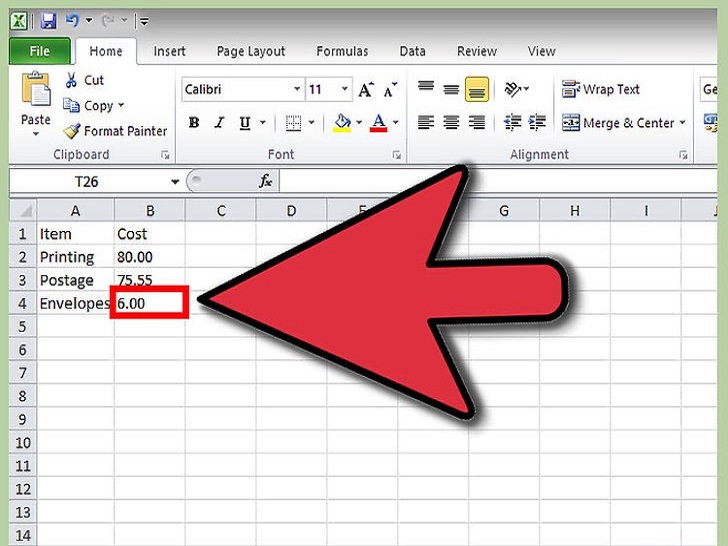 点击B4单元格,输入:6.00。
点击B4单元格,输入:6.00。
- 点击B4单元格外面的位置后,数字6就会出现在B4单元格中。
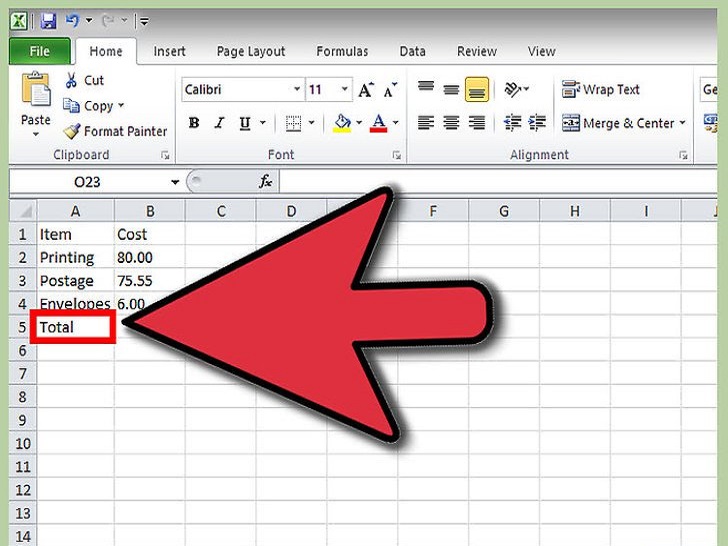 点击A5单元格,输入:总额。
点击A5单元格,输入:总额。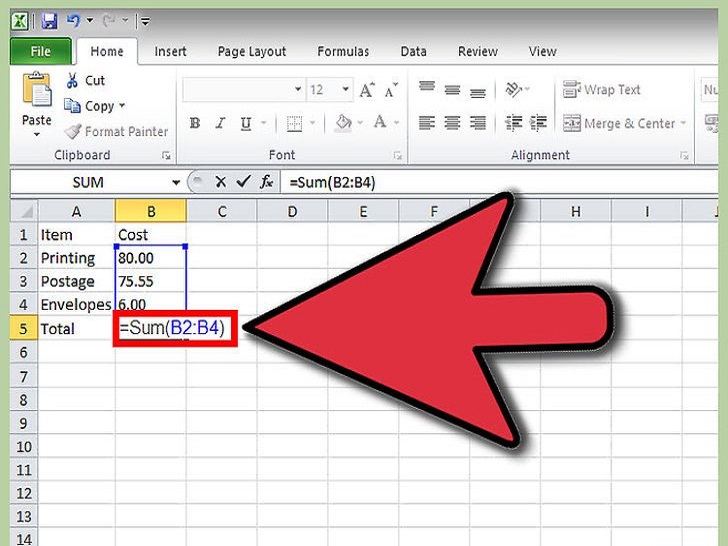 点击B5单元格,输入:=SUM(B2:B4)。
点击B5单元格,输入:=SUM(B2:B4)。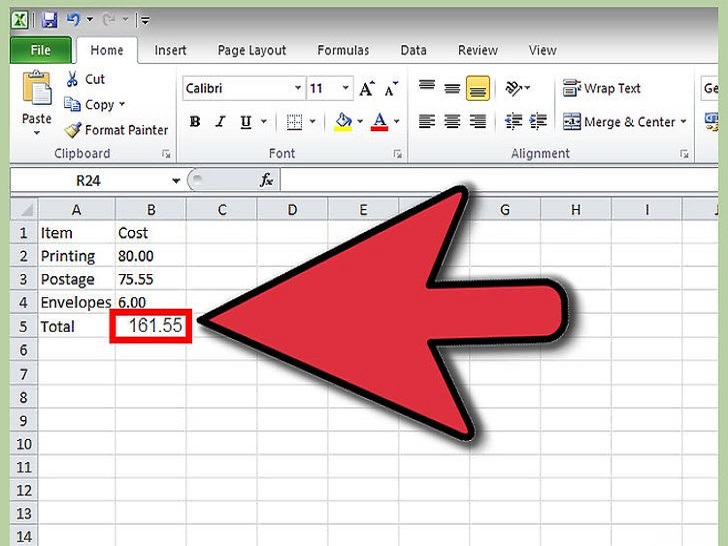 点击另一个单元格,总额161.55就会出现在B5单元格中。
点击另一个单元格,总额161.55就会出现在B5单元格中。
- SUM(B2:B4)是一个计算公式。在Excel中,你可以使用公式来实现多种数学计算。把等号(=)放在公式的前面是很重要的,这能让Excel程序知道后面的是计算公式。
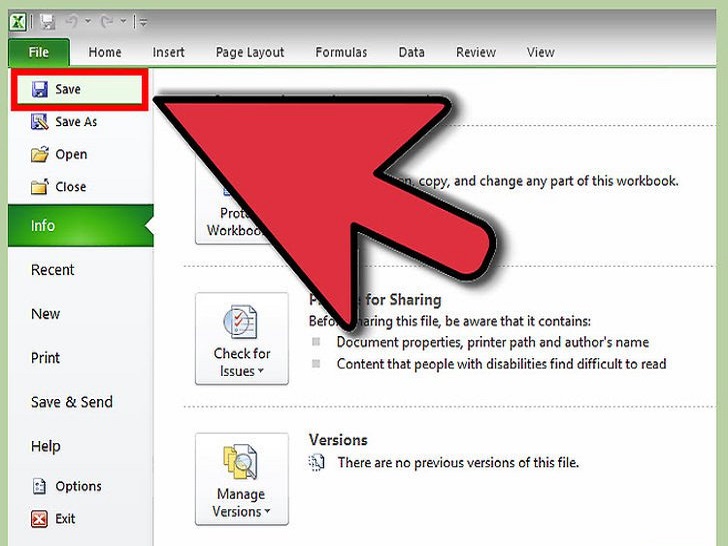 点击保存。
点击保存。
小提示
- 小提示适用于Excel 2003及更早版本的Excel程序。
- 选择B2单元格到B4单元格,然后向下拖动填充柄可以直接求出它们的和。
你需要准备
- 运载有Windows或Mac OSX OS系统的计算机
- 微软Excel程序
版权声明:
本站所有文章和图片均来自用户分享和网络收集,文章和图片版权归原作者及原出处所有,仅供学习与参考,请勿用于商业用途,如果损害了您的权利,请联系网站客服处理。






